So stellen Sie Microsoft Office Excel-, Word- oder Powerpoint-Dateien wieder her

Die Arbeit zu verlieren, kann schrecklich sein. AutoRecover für Microsoft Office ist eine erstaunliche Funktion, mit der Sie Word-, Excel- und Powerpoint-Dateien wiederherstellen können. Sehen wir uns an, wie es funktioniert.
Die Frustration, Arbeit an einen Computer zu verlierenAbsturz ist möglicherweise eines der entmutigendsten Gefühle, mit denen ein Profi in Berührung kommen kann. Glücklicherweise hat sich die Technologie in einer Weise weiterentwickelt, die die Wahrscheinlichkeit verringert, Arbeit zu verlieren. Mit Microsoft Word, Excel und Powerpoint können Sie beispielsweise sowohl Ihre Dokumente und Tabellen reparieren als auch automatisch Backups Ihrer nicht gespeicherten Dokumente erstellen. Sehen wir uns die Funktion an und sehen, wo Sie nach einem Absturz Ihre verlorene Arbeit finden können.
Wiederherstellen von Word-Dokumenten
Microsoft Word ist eines der am häufigsten verwendetenProgramme innerhalb von Office. Egal, ob Sie ein Profi sind, der seine Arbeit wieder benötigt, oder ein Student, der verzweifelt versucht, sein 10-seitiges Papier wiederherzustellen, mit den letzten verschiedenen Versionen von Microsoft Office 2016 ist es viel einfacher, Dateien wiederherzustellen.
Öffnen Sie Word, gehen Sie zu Datei> Öffnen und Klicken Sie auf die Nicht gespeicherte Dokumente wiederherstellen Taste.
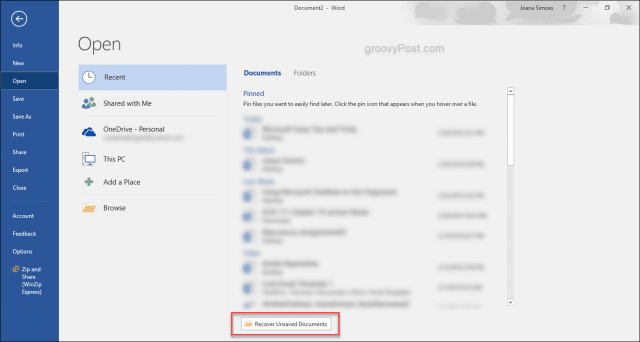
Dies sollte Ihr Dokument in einem Ordner bereit habenöffnen. In der Regel werden Sie bei neueren Word-Versionen beim Neustart nach einem Absturz vom Office-Programm gefragt, ob Sie nicht gespeicherte Dokumente öffnen möchten.
Wiederherstellen von Excel-Arbeitsmappen und PowerPoint-Präsentationen
Das Tolle an der aktuellen Version vonMicrosoft Office ist, dass die Optionen alle sehr ähnlich sind, mit geringfügigen Unterschieden bei bestimmten Funktionen und Aspekten, aber das Wiederherstellen eines Dokuments ist der gleiche Prozess, unabhängig davon, welches Programm Sie verwenden. Unabhängig davon, ob Sie sich in Word, Excel oder PowerPoint befinden, sind die Namen der Dokumente unterschiedlich. In Excel handelt es sich um eine Arbeitsmappe und in PowerPoint um eine Präsentation.
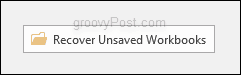
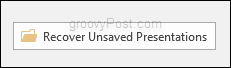
AutoWiederherstellen
Obwohl standardmäßig aktiviert, empfehle ich jedemVergewissern Sie sich, dass AutoWiederherstellen aktiviert ist und Sicherungen erstellt wurden, damit Sie im Falle eines Computerabsturzes oder eines unerwarteten Neustarts keine extremen Maßnahmen zur Wiederherstellung Ihrer nicht gespeicherten Dateien ergreifen müssen. Um dies zu tun, gehe zu Datei> Optionen> Speichern und stellen Sie sicher, dass Sie das Kontrollkästchen neben der Stelle aktivieren, an der es steht Speichern Sie die AutoRecover-Informationen alle 10 Minuten. Die Standardeinstellung ist 10 Minuten. Sie können diese Einstellung jedoch jederzeit ändern. Für mich sind 5 Minuten ausreichend, um sicherzustellen, dass meine Dateien nach einem Absturz dort sind.
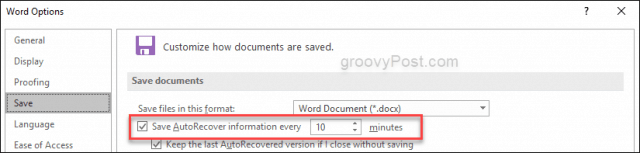









Hinterlasse einen Kommentar